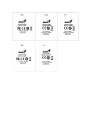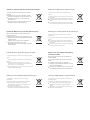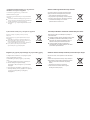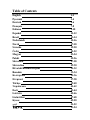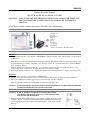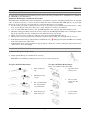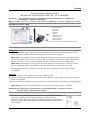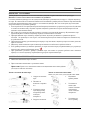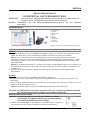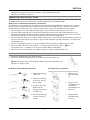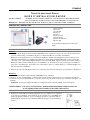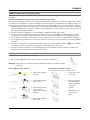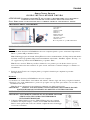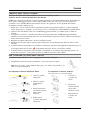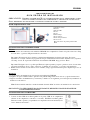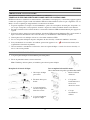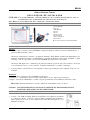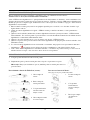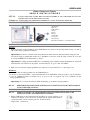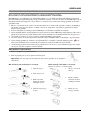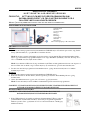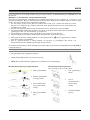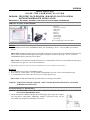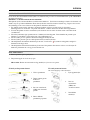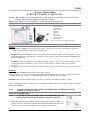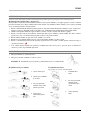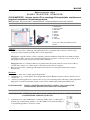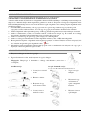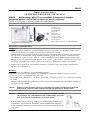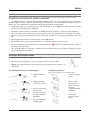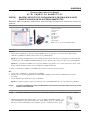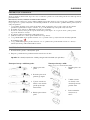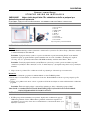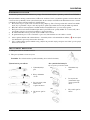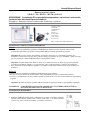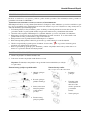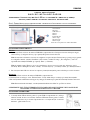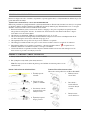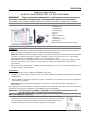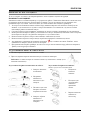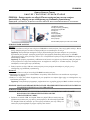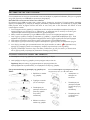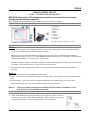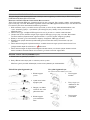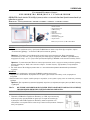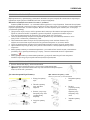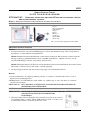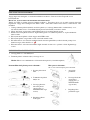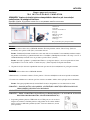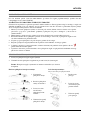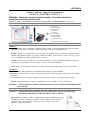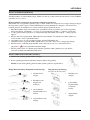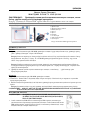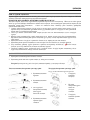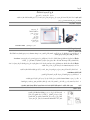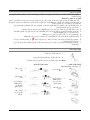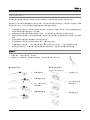Strona się ładuje...
Strona się ładuje...
Strona się ładuje...
Strona się ładuje...

Symbol zbiórki selektywnej w krajach europejskich
Symbol ten wskazuje, że produkt powinien być zbierany
selektywnie.
Poniższe uwagi dotyczą wyłącznie użytkowników w krajach
europejskich:
Ten produkt jest przeznaczony do zbiórki selektywnej w
odpowiednim punkcie zbiórki. Nie należy pozbywać się go
razem z odpadami gospodarstw domowych.
W celu uzyskania dalszych informacji należy skontaktować
się ze sprzedawcą lub z miejscowymi władzami
odpowiedzialnymi za gospodarkę odpadami.
Σύμβολο για χωριστή περισυλλογή στις ευρωπαϊκές χώρες
Το σύμβολο αυτό υποδεικνύει ότι το συγκεκριμένο προϊόν
πρέπει να περισυλλέγεται χωριστά.
Τα ακόλουθα ισχύουν μόνο για χρήστες σε ευρωπαϊκές
χώρες:
Το προϊόν προορίζεται για χωριστή περισυλλογή σε
κάποιο ενδεδειγμένο σημείο αποκομιδής
απορριμμάτων. Μην το απορρίπτετε ως κοινό οικιακό
απόρριμμα.
Για περισσότερες πληροφορίες, επικοινωνήστε με το
κατάστημα λιανικής που σας προμήθευσε το προϊόν ή με
τις αρχές που είναι αρμόδιες για τη διαχείριση
απορριμμάτων.
Sümbol eraldi kogumiseks Euroopa maades
See sümbol näitab, et seda toodet tuleb koguda eraldi.
Alljärgnev kehtib ainult kasutajatele Euroopa maades:
Seda toodet tuleb kasutada eraldi vastavas
kogumispunktis. Ärge likvideerige seda kui olmejääki.
Kui teil on vaja enam teavet, võtke ühendus jaemüüja
või kohaliku autoriteediga, kes on vastutav
jäätmekorralduse teeninduse eest.
Simbolis atskiram atliekų išmetimui įvairiose Europos šalyse
Šis simbolis nurodo, kad šis produktas turi būti išmetamas
atskirai.
Sekanti informacija taikoma tik Europos šalių vartotojams:
Šis produktas sukurtas atskiram išmetimui tam tikrame
atliekų surinkimo taške. Neišmeskite kaip buitinių
šiukšlių.
Dėl tolimesnės informacijos, susisiekite su
mažmenininku arba vietinės valdžios organais
atsakingais už atliekų tvarkymą.
Az elkülönített hulladék-elhelyezésre figyelmeztető
szimbólum az
A szimbólum arra figyelmeztet, hogy a terméket külön
hulladéklerakókban kell gyűjteni.
A következő figyelmeztetés kizárólag az európai felhasználókra
vonatkozik:
A terméket az elkülönített hulladékgyűjtést figyelembe véve
tervezték. Ne dobja ki a készüléket háztartási szeméttárolóba.
További információkért vegye fel a kapcsolatot a
viszonteladóval vagy a helyi hulladékgazdálkodásért felelős
hatósággal.
európai országokban
Atsevišķas atkritumu savākšanas simbols Eiropas valstīs
Šāds simbols norāda, ka izstrādājums ir jānošķir no
citiem atkritumiem
Šie norādījumi attiecas tikai uz lietotājiem Eiropas valstīs:
Izstrādājumu paredzēts savākt atsevišķi no citiem
atkritumiem tam piemērotā savākšanas vietā. To
nedrīkst izmest kopā ar sadzīves atkritumiem.
Lai iegūtu papildu informāciju, sazinieties ar
mazumtirgotāju vai vietējām institūcijām, kas atbild
par atkritumu apsaimniekošanu.
Strona się ładuje...
Strona się ładuje...
Strona się ładuje...
Strona się ładuje...
Strona się ładuje...
Strona się ładuje...
Strona się ładuje...
Strona się ładuje...
Strona się ładuje...
Strona się ładuje...
Strona się ładuje...
Strona się ładuje...
Strona się ładuje...
Strona się ładuje...
Strona się ładuje...
Strona się ładuje...
Strona się ładuje...
Strona się ładuje...
Strona się ładuje...
Strona się ładuje...
Strona się ładuje...
Strona się ładuje...
Strona się ładuje...
Strona się ładuje...
Strona się ładuje...

POLSKI
25
TABLET GRAFICZNY GENIUS
S K R Ó C O N Y P O R A D N I K I N S T A L A C J I
UWAGA: Najpierw włożyć płytę CD ze sterownikami do komputera, a następnie
postępować zgodnie z instrukcjami, by zakończyć proces konfiguracji.
UWAGA: USUŃ FOLIĘ OCHRONNĄ PRZED UŻYCIEM TABLETU.
ZAWARTOŚĆ OPAKOWANIA
INSTALACJA STEROWNIKA
Windows:
1. Włożyć płytę ze sterownikiem do napędu CD-ROM komputera, Po pojawieniu się komunikatu zachęty, wybrać
„Driver Setup” (Instalacja sterownika) i nacisnąć OK, by zainstalować sterownik.
Uwaga: W większości systemów uruchomi się automatycznie Setup Wizard (Kreator instalacji). Jeżeli instalacja
nie rozpocznie się automatycznie, należy manualnie uruchomić program Setup (Instalacja), wybierając kolejno
„Start/Uruchom”, wpisać „E:\setup", gdzie „E:” oznacza lokalizację napędu CD-ROM, następnie nacisnąć „Enter“.
Uwaga: W pewnych przypadkach system Windows może poprosić o potwierdzenie, ponieważ nie może rozpoznać
pobieranego sterownika. Należy wtedy wybrać „Continue Anyway” (Kontynuuj) i kontynuować instalację.
2. Najpierw włożyć płytę CD ze sterownikami do komputera, a następnie postępować zgodnie z instrukcjami, by
zakończyć proces konfiguracji.
Macintosh:
1. Włożyć płytę ze sterownikiem do napędu CD-ROM komputera.
2. Sprawdzić, czy na ekranie widoczna jest ikona „Genius Tablet”. Dwukrotnie kliknąć na tę ikonę, a następnie
postępować zgodnie z pojawiającymi się instrukcjami.
3. Wprowadzić nazwę administratora oraz hasło i przechodzić do następnego kroku, aż do zakończenia instalacji
sterownika.
Uwaga: w celu uzyskania dalszych informacji, należy skorzystać z podręcznika użytkownika MAC, znajdującego
się na płycie ze sterownikami.
UWAGA: ZARAZ PO ZAKOŃCZENIU INSTALACJI NALEŻY PONOWNIE URUCHOMIĆ KOMPUTER
MACINTOSH, JESZCZE PRZED PODŁĄCZENIEM URZĄDZENIA DO KOMPUTERA.
INSTALACJA SPRZĘTU
UWAGA: PRZED PRZYSTĄPIENIEM DO INSTALOWANIA SPRZĘTU NALEŻY
SIĘ UPEWNIĆ, ŻE OPROGRAMOWANIE STEROWNIKA ZOSTAŁO
ZAINSTALOWANE (PATRZ WYŻEJ) NA KOMPUTERZE.
1. Podłączyć kabel Tabletu graficznego USB do portu USB komputera (zlokalizowanego
na komputerze, wyświetlaczu lub klawiaturze).wskaźnik LED Tabletu graficznego
będzie wskazywał stan działania, a ekran komputera wyświetli komunikat „Znaleziono
nowy sprzęt”.
1. Obszar roboczy
2. Gorąca komórka
3. Wskaźnik LED
4. Przycisk 2
5. Przycisk 1
6. Końcówki pióra
7. Lewy przycisk
8. Kółko przewijania
9. Prawy przycisk
Mysz dostęp
na wyłącznie w wersji MousePen i608X

POLSKI
26
WERYFIKOWANIE INSTALACJI
Aby upewnić się, że wszystko zostało prawidłowo zainstalowane, zastosuj się do opisu po prawej stronie
SPRAWDZANIE FUNKCJONOWANIA SPRZETU I STEROWNIKA
dioda LED na tablecie jest glównym wskaznikiem dzialania sprzetu. Jest ona normalnie wylaczona, a wlacza sie i
wylacza reagujac na rózne zdarzenia. Zwracaj uwage na stan diody w czasie wykonywania nastepnych czynnosci.
Zaden z testów z wyjatkiem dwu ostatnich nie wymaga zainstalowania sterownika tabletu.
1. W przypadku gdyby pióro (rysik) przeszło w stan oczekiwania z powodu kilkuminutowej bezczynności, dotknij
nim dowolnej powierzchni aby je uaktywnić
2. Gdy tablet zostanie podlaczony do zasilania, dioda LED wlaczy sie na chwile, po czym pozostanie wylaczona.
3. Gdy powierzchnia robocza tabletu (plyta) odnotuje bliskosc pióra, dioda LED zacznie powoli migac. To powinno
zdarzyc sie, gdy pióro bedzie umieszczone bezposrednio nad obszarem roboczym tabletu, wystarczajaco nisko nad
nim.
4. Gdy przyciśniesz przycisk na piórze lub myszce, dioda LED zaświeci.
5. Dioda LED zaswieci równiez, gdy przycisniesz pióro do tabletu w obrebie obszaru roboczego.
6. Jezeli sterownik tabletu zostal zainstalowany, mala ikona tabletu ( ) pojawi sie na pasku systemowym, zwykle w
dolnym prawym rogu ekranu.
7. Gdy sterownik tabletu jest prawidłowo zainstalowany, poruszanie piórem ponad obszarem roboczym powoduje
odpowiedni ruch kursora na ekranie.
WYMIANA KOŃCÓWKI PIÓRA
1. Umieścić końcówkę pióra w ściągaczu końcówek.
2. Teraz wystarczy pociągnąć pióro w górę, a następnie założyć nową końcówkę.
Uwaga: Aby zdjąć końcówkę pióra, można też użyć szczypczyków (nie dołączono do
opakowania).
Aby wymienić baterie w piórze tabletu należy: Wymiana baterii myszy:
Mysz dostępna wyłącznie w wersji MousePen i608X
1. Odkręcić nasadkę
pióra.
2. Ściągnąć nasadkę
pióra, by je otworzyć.
3. Założyć jedną baterię
AAA do pióra,
zwracając uwagę na
poprawny kierunek
zakładania.
4. Z powrotem nakręcić
nasadkę na pióro.
1. Podnieść pokrywę
myszy.
2. Założyć jedną
baterię AAA do
myszy, zwracając
uwagę na
poprawny kierunek
zakładania.
3. Z powrotem
założyć pokrywę
myszy.
Strona się ładuje...
Strona się ładuje...
Strona się ładuje...
Strona się ładuje...
Strona się ładuje...
Strona się ładuje...
Strona się ładuje...
Strona się ładuje...
Strona się ładuje...
Strona się ładuje...
Strona się ładuje...
Strona się ładuje...
Strona się ładuje...
Strona się ładuje...
Strona się ładuje...
Strona się ładuje...
Strona się ładuje...
Strona się ładuje...
Strona się ładuje...
Strona się ładuje...
Strona się ładuje...
Strona się ładuje...
Strona się ładuje...
Strona się ładuje...
Strona się ładuje...
Strona się ładuje...
Strona się ładuje...
Strona się ładuje...
-
 1
1
-
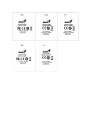 2
2
-
 3
3
-
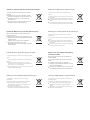 4
4
-
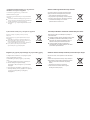 5
5
-
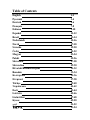 6
6
-
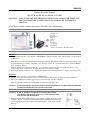 7
7
-
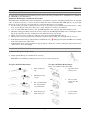 8
8
-
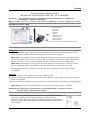 9
9
-
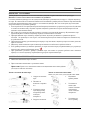 10
10
-
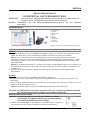 11
11
-
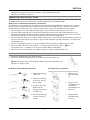 12
12
-
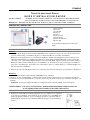 13
13
-
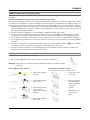 14
14
-
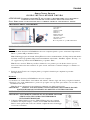 15
15
-
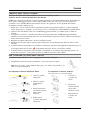 16
16
-
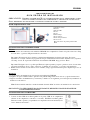 17
17
-
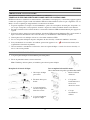 18
18
-
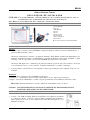 19
19
-
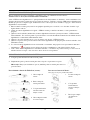 20
20
-
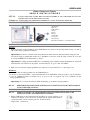 21
21
-
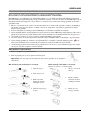 22
22
-
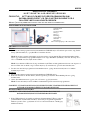 23
23
-
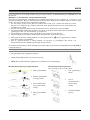 24
24
-
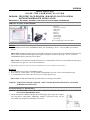 25
25
-
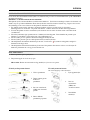 26
26
-
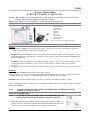 27
27
-
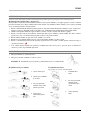 28
28
-
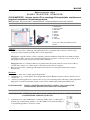 29
29
-
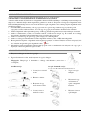 30
30
-
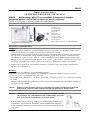 31
31
-
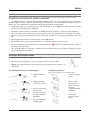 32
32
-
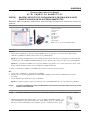 33
33
-
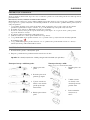 34
34
-
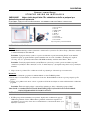 35
35
-
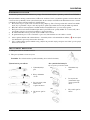 36
36
-
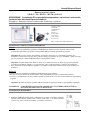 37
37
-
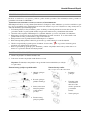 38
38
-
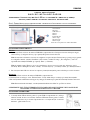 39
39
-
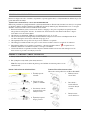 40
40
-
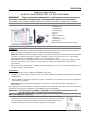 41
41
-
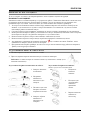 42
42
-
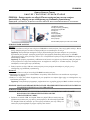 43
43
-
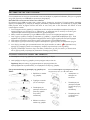 44
44
-
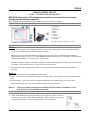 45
45
-
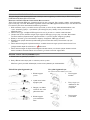 46
46
-
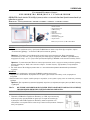 47
47
-
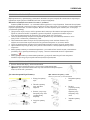 48
48
-
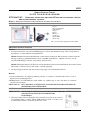 49
49
-
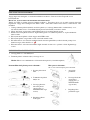 50
50
-
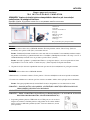 51
51
-
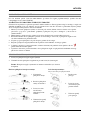 52
52
-
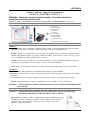 53
53
-
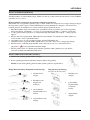 54
54
-
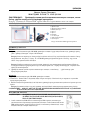 55
55
-
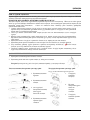 56
56
-
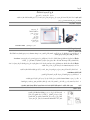 57
57
-
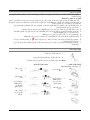 58
58
-
 59
59
-
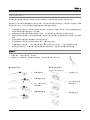 60
60
Genius i608X Instrukcja obsługi
- Typ
- Instrukcja obsługi
- Niniejsza instrukcja jest również odpowiednia dla
w innych językach
- čeština: Genius i608X Uživatelský manuál
- español: Genius i608X Manual de usuario
- italiano: Genius i608X Manuale utente
- Deutsch: Genius i608X Benutzerhandbuch
- eesti: Genius i608X Kasutusjuhend
- slovenčina: Genius i608X Používateľská príručka
- svenska: Genius i608X Användarmanual
- português: Genius i608X Manual do usuário
- français: Genius i608X Manuel utilisateur
- Türkçe: Genius i608X Kullanım kılavuzu
- English: Genius i608X User manual
- русский: Genius i608X Руководство пользователя
- Nederlands: Genius i608X Handleiding
- română: Genius i608X Manual de utilizare
Powiązane artykuły
Inne dokumenty
-
Wacom PL-2200 Instrukcja obsługi
-
Trust Slimline Sketch Tablet Instrukcja obsługi
-
HP Executive Tablet Pen G2 Skrócona instrukcja obsługi
-
HP Elite x2 1011 Pen Skrócona instrukcja obsługi
-
HP Rechargeable Active Pen G3 Skrócona instrukcja obsługi
-
Wacom STU-430V Skrócona instrukcja obsługi
-
Wacom STU-530 Skrócona instrukcja obsługi
-
Samsung EJ-FT820 Instrukcja obsługi
-
Silvercrest SGT 10.6 A2 Karta katalogowa
-
Wacom STU-540 Skrócona instrukcja obsługi